Adobe Photoshop CC是一个处理图片的电脑软件,在编辑图片时,有时候需要选定一个区域,那么怎样选择固定比例的矩形区域呢?下面来说说这个办法,希望能帮到你。

方法/步骤
-
1
比如在下面这张图中选出固定比例的矩形区域,怎么操作?

-
2
首先点击左侧“矩形选框工具”。

-
3
然后选择第一个矩形截取方式。如下图。
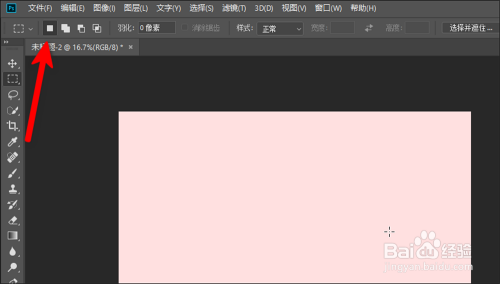
-
4
接着点开样式选择“固定比例”。

-
5
再把宽度和高度按比例填好,如下图。
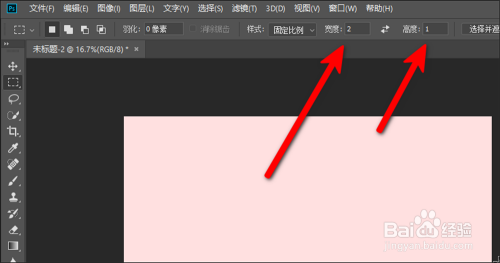
-
6
这样,点击鼠标左键,在图上划动,就能画出固定比例的矩形区域了,大小不同,但比例都一样。
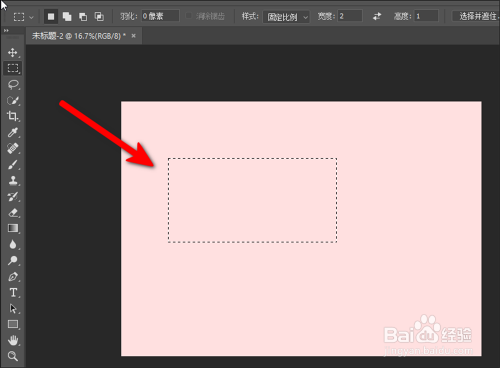 END
END
经验内容仅供参考,如果您需解决具体问题(尤其法律、医学等领域),建议您详细咨询相关领域专业人士。
作者声明:本篇经验系本人依照真实经历原创,未经许可,谢绝转载。
展开阅读全部
文章评论